Índice
![]() Sobre o Autor
Sobre o Autor
![]() Postagens Relacionadas
Postagens Relacionadas
Aprimorado por IA

- Corrigir vídeos quebrados, impossíveis de reproduzir, sem som, etc.
- Reparar imagens corrompidas e melhorar a qualidade com algoritmos avançados de IA.
- Corrigir arquivos PDF, Word, Excel e PowerPoint.
100% Seguro
Neste artigo, você aprenderá:
- Correção 1. Reparar arquivos corrompidos do PowerPoint com ferramenta profissional de reparo de documentos
- Correção 2. Abrir o PowerPoint no modo de segurança para corrigir o PowerPoint não pode ler
- Correção 3. Utilizar o reparo do Microsoft Office para resolver o PowerPoint não pode ler
- Correção 4. Converter arquivos do PowerPoint para outro formato
- Mais soluções
Imagine trabalhar incansavelmente em uma apresentação de PowerPoint de 40 slides, elaborando meticulosamente cada slide com imagens em seu laptop. Sentindo-se satisfeito, você o transfere para uma unidade USB para uma apresentação perfeita. Infelizmente, do nada, você vê um pop-up com o erro "Desculpe, o PowerPoint não pode ler 0". As correções úteis que podem ajudar são as seguintes. Leia!
Correção 1. Reparar arquivos corrompidos do PowerPoint com uma ferramenta profissional de reparo de documentos
Se você já encontrou a mensagem frustrante "Desculpe, o PowerPoint não pode ler 0", é provável que esteja lidando com um arquivo do PowerPoint corrompido. Felizmente, com o advento das ferramentas avançadas de reparo do Office, salvar esses arquivos tornou-se uma tarefa viável.
Uma solução louvável é o EaseUS Fixo Document Repair. Esta ferramenta é essencial se você estiver enfrentando problemas com arquivos do PowerPoint corrompidos devido a desligamentos inesperados do sistema, conflitos de software ou outras circunstâncias imprevistas.
O EaseUS Fixo Document Repair se destaca não apenas por sua interface amigável, mas também por seus robustos recursos de reparo. Quer se trate de uma pequena falha ou de um grave problema de corrupção, este software foi projetado para solucionar uma série de danos em arquivos do PowerPoint. Vamos ver em quais cenários este software de reparo do PowerPoint pode ajudar:
- O hiperlink do PowerPoint não funciona
- PowerPoint não responde
- PowerPoint continua travando
- PowerPoint não abre
Abaixo estão algumas etapas para usar a ferramenta EaseUS Fixo Document Repair para reparar arquivos corrompidos do PowerPoint.
Passo 1. Baixe e inicie o Fixo em seu PC ou notebook. Escolha "Reparação de Arquivo" para reparar documentos corrompidos do Office, incluindo Word, Excel, PDF e outros. Clique em "Adicionar arquivos" para selecionar documentos corrompidos.

Passo 2. Para reparar vários arquivos de uma só vez, clique no botão "Reparar Tudo". Se você deseja reparar um único documento, mova o ponteiro para o arquivo de destino e escolha "Reparar". Você também pode visualizar os documentos clicando no ícone de olho.

Passo 3. Clique em "Salvar" para salvar um documento selecionado. Selecione "Salvar Tudo" para salvar todos os arquivos reparados. Escolha "Ver Reparado" para localizar a pasta reparada.

Se você achou essas informações úteis, compartilhe esta página em suas plataformas de mídia social para ajudar outras pessoas a superar esses desafios.
Correção 2. Abrir o PowerPoint no modo de segurança para corrigir o PowerPoint não pode ler
Iniciar o PowerPoint no modo de segurança permite seu uso ao encontrar problemas como a mensagem "Pedimos desculpa mas o powerpoint não consegue ler o ficheiro".
Este modo é benéfico se a operação padrão for interrompida devido a falhas no aplicativo ou extensões e complementos incompatíveis durante a inicialização.
Enquanto estiver neste modo de proteção, o arquivo pode não ter a apresentação completa do formato, mas permanece funcional para tarefas como edição e salvamento.
Passo 1. Certifique-se de que todas as sessões ativas do PowerPoint estejam fechadas.
Passo 2. Pressione a tecla "Windows" e insira Executar.
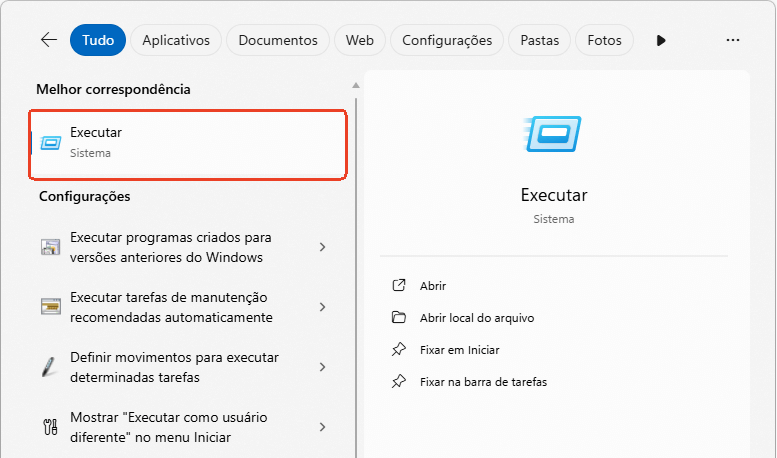
Passo 3. Dentre as opções exibidas, selecione a primeira.
Passo 4. Digite o comando powerpnt /safe e pressione "Enter", fazendo a transição para o modo de segurança do PowerPoint.

Prossiga para abrir o arquivo PowerPoint problemático exibindo anteriormente a mensagem de erro. Se o arquivo carregar sem complicações, proteja uma duplicata com um nome distinto ou formato alternativo, como .pptx.
Correção 3. Utilizar o reparo do Microsoft Office para resolver o PowerPoin não pode ler
Se os problemas continuarem a surgir no Modo de segurança ou se você receber a mensagem "Desculpe, o PowerPoint não consegue ler ^0", o problema pode ser causado pela configuração do Microsoft Office.
Considere utilizar a função Office Repair para reparar aplicativos do Microsoft Office.
Passo 1. Desligue todos os programas ativos da Microsoft e toque na tecla "Windows".
Passo 2. Entre no Painel de Controle e pressione "Enter".
Passo 3. Navegue até "Programas" > "Desinstalar um Programa" e localize "Microsoft Office".
Passo 4. Ao localizá-lo, clique com o botão direito e selecione a opção "Alterar".
Passo 5. Escolha a alternativa "Reparar" e siga as etapas exibidas para corrigir o software Microsoft Office.
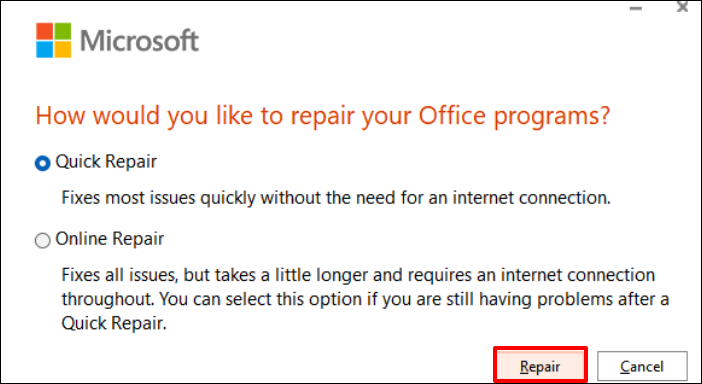
Correção 4. Converter arquivos do PowerPoint para outro formato e corrija que o PowerPoint não consegue ler
Para resolver o erro "O PowerPoint não consegue ler", que pode ser devido a questões de compatibilidade, converter sua apresentação para um formato diferente, como .pptx, pode ser uma solução. Aqui estão as etapas:
Passo 1. Inicie seu conjunto de slides atual do PowerPoint.
Passo 2. Navegue até o canto superior esquerdo, selecione a guia "Arquivo" e opte por "Salvar como".
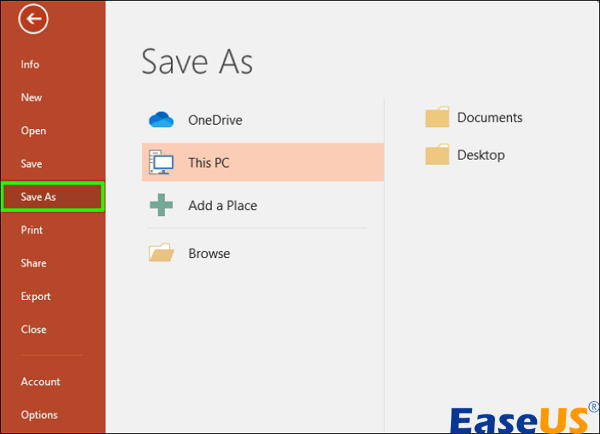
Passo 3. Escolha um formato de arquivo alternativo no menu suspenso "Salvar como tipo". Por exemplo, selecione a extensão ".ppt" se a sua versão do PowerPoint for mais antiga. Para versões mais recentes, opte por ".pptx".
Passo 4. Defina um nome de arquivo distinto e designe um local de armazenamento para esta apresentação modificada.
Passo 5. Pressione o botão "Salvar" para finalizar a conversão para o formato de arquivo escolhido.
Correção 5. Atualizar o PowerPoint para resolver o PowerPoint não pode ler 0
Às vezes, o Microsoft PowerPoint pode encontrar problemas que o impedem de ler arquivos. Para resolver isso, atualizar para a versão mais recente do Microsoft Office pode resolver o problema.
Veja como fazer isso:
Passo 1. Inicie o "Microsoft PowerPoint" e acesse a aba "Arquivo".
Passo 2. Opte por "Conta" e selecione "Atualizações do Office".
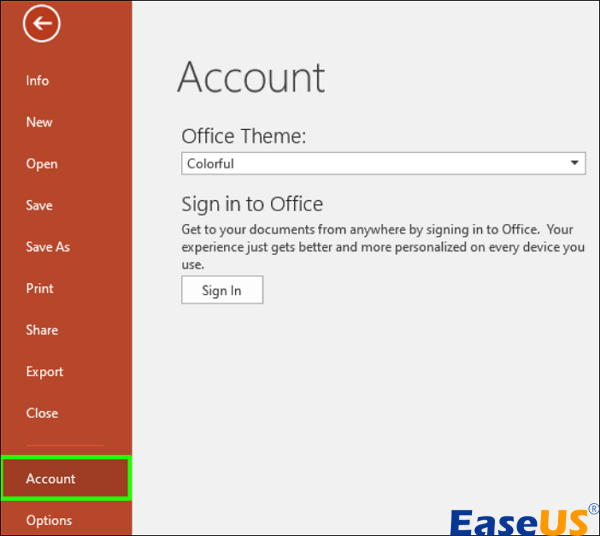
Passo 3. Escolha "Atualizar agora" para iniciar o processo de atualização do PowerPoint.
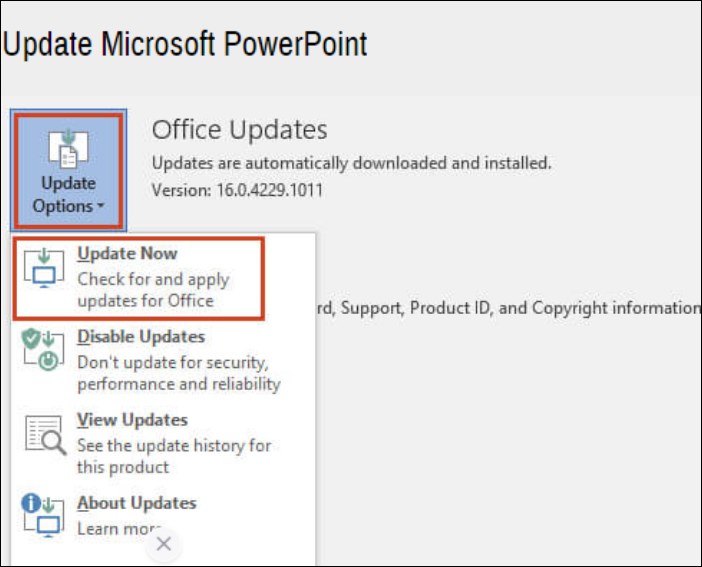
Essa abordagem aborda principalmente erros resolvidos pela Microsoft. No entanto, vale a pena tentar a atualização como uma solução potencial.
Correção 6. Desbloquear a apresentação para corrigir o PowerPoint não ler
Se você obteve um arquivo PowerPoint da Internet ou de uma plataforma externa e encontrou problemas com o PowerPoint não conseguindo acessá-lo, as restrições de segurança podem ser a causa. Para remediar isso e permitir que o PowerPoint leia o arquivo, siga estas etapas:
Passo 1. Navegue até o arquivo PowerPoint problemático e clique com o botão direito nele.
Passo 2. No menu suspenso, selecione "Propriedades", localizado no final.
Passo 3. Dentro da aba "Geral", marque a opção "Desbloquear".
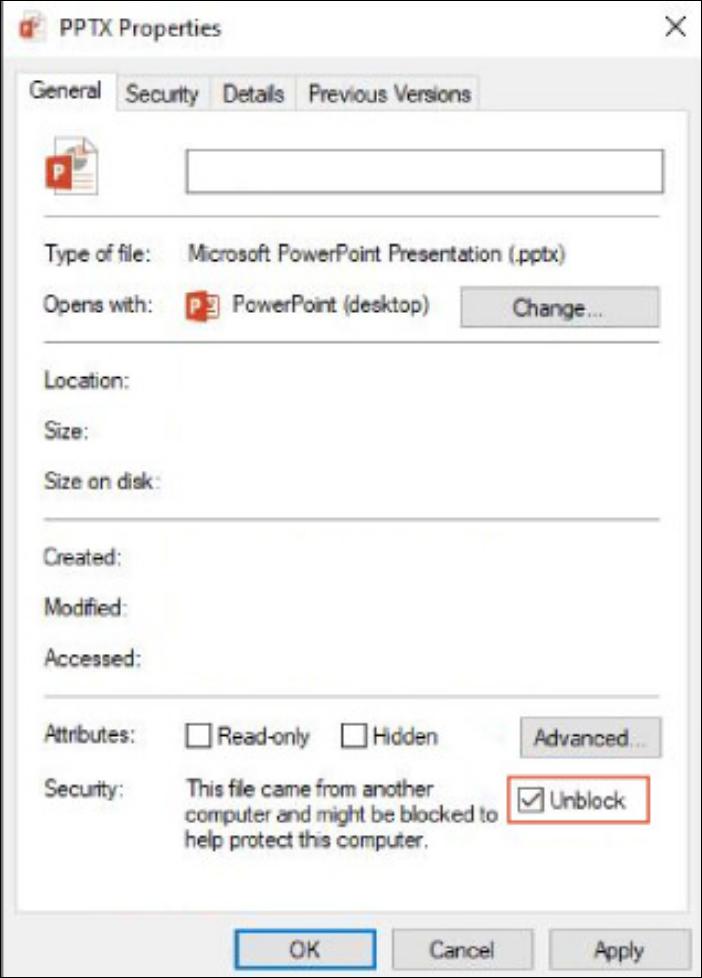
Passo 4. Clique em "Ok" ou "Aplicar" para confirmar as alterações.
Passo 5. Tente acessar o arquivo PowerPoint mais uma vez.
Usando essa abordagem, você pode ignorar os bloqueios de segurança que seu sistema ou o PowerPoint colocou no arquivo devido a riscos percebidos.
Este método também funciona quando você encontra o erro abaixo:

Corrigir o PowerPoint encontrou um problema com conteúdo de 5 maneiras
Aqui você encontrará algumas dicas e truques incríveis para resolver esse problema sem esforço. Leia mais >>
Correção 7. Fazer upload e download de arquivos PowerPoint no Google Drive
Para resolver potencialmente o erro "O PowerPoint não pode ler 0" decorrente de desafios de formato ou compatibilidade, uma solução alternativa envolve a transferência da apresentação por meio do Google Drive. Aqui está o que fazer:
Passo 1. Certifique-se de que o arquivo PowerPoint atual esteja fechado. Em seguida, clique no botão "+ Novo" para acessar seu Google Drive.
Passo 2. Navegue até "Apresentações Google" > "Apresentação em branco".

Passo 3. Vá para "Arquivo" > "Importar slides".
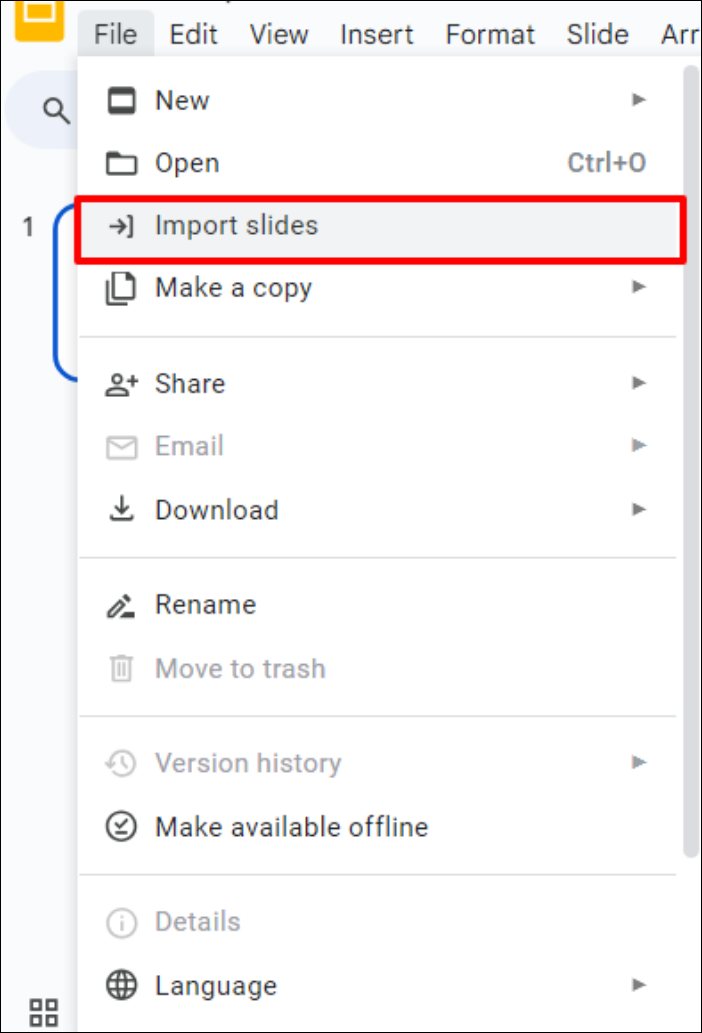
Passo 4. Na janela subsequente, vá até a guia "Upload" e escolha o arquivo PowerPoint problemático. Esta ação migrará todos os slides para o Apresentações Google.
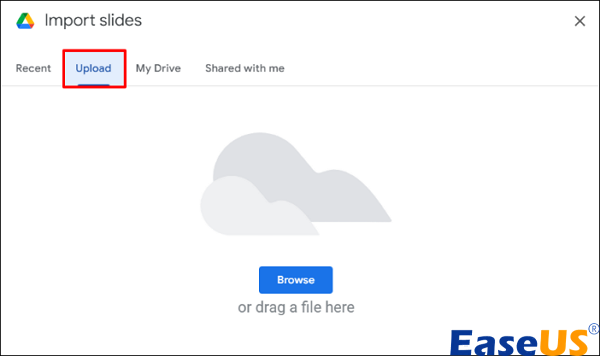
Passo 5. Por fim, selecione "Arquivo" > "Download" > "Microsoft PowerPoint".
Esta ação fará o download do arquivo para o seu dispositivo, potencialmente resolvendo o erro.
Palavras Finais
Ao longo deste artigo, investigamos vários métodos e soluções para resolver erros comuns do PowerPoint, como o PowerPoint não pode ler 0, e os desafios que os usuários costumam encontrar. Desde a utilização do modo de segurança e ajuste de formatos de arquivo até o aproveitamento de plataformas online como o Google Drive, o objetivo é capacitá-lo com técnicas eficazes de solução de problemas.
No entanto, recomendo fortemente baixar o EaseUS Fixo Document Repair para obter uma solução abrangente e confiável. Este software provou ser um divisor de águas para muitos, oferecendo ferramentas robustas e recursos personalizados para reparar inconsistências e erros em documentos.
Perguntas frequentes sobre PowerPoint não pode ler 0
Você pode ler estas perguntas e respostas para obter mais informações sobre o erro "O PowerPoint não pode ler ^ 0".
1. Como abro um PowerPoint que diz que não pode ler 0?
Para abrir o PowerPoint:
- Certifique-se de que todas as sessões ativas do PowerPoint estejam fechadas.
- Ative a interface do Windows e insira run na pesquisa.
- Das opções exibidas, escolha a primeira.
- Digite powerpnt /safe e pressione "Enter" para iniciar o Modo de segurança no PowerPoint.
- Prossiga para abrir o arquivo PowerPoint problemático.
2. Como faço para corrigir o conteúdo ilegível encontrado no PowerPoint no PPTX?
Aqui está uma abordagem para lidar com essa preocupação:
- Clique com o botão direito no arquivo PowerPoint e escolha "Propriedades".
- Uma vez nas propriedades do arquivo, navegue até a aba "Geral" e feche-o.
- Para remover o bloqueio de conteúdo, clique na opção "Desbloquear".
- Confirme seus ajustes clicando em "Aplicar".
- Valide a resolução reabrindo o arquivo anteriormente problemático.
3. Por que diz que o PowerPoint não consegue ler ^0?
Se você está se perguntando por que isso pode ter acontecido, aqui está o porquê:
- ❓Formato de arquivo incompatível: o PowerPoint pode ter dificuldade para acessar um arquivo se ele estiver em um formato desatualizado que não seja mais reconhecido ou em um formato não convencional.
- 🦹♀️Danos aos dados: se o arquivo do PowerPoint for danificado, possivelmente devido a uma falha no sistema ou a um procedimento de salvamento incorreto, acessá-lo pode ser um desafio.
- ❔Problemas de compatibilidade: tentar visualizar uma apresentação feita em uma edição mais recente do PowerPoint usando uma versão mais antiga pode causar problemas de compatibilidade.
- 🔁Recursos incompatíveis: podem surgir problemas se o seu PowerPoint contiver componentes ou funcionalidades incompatíveis com a sua versão atual, como animações complexas, fontes específicas ou itens integrados.
Esta Página Foi Útil?